Sabtu, April 20, 2013
Panduan Menginstal dan Membuat Atikel di Joomla
Joomla adalah content management system (CMS adalah Sebuah sistem yang digunakan untuk mengatur isi website dengan baik dan mudah) yang Open Source.
Cara Instal Joomla 2.5 adalah langkah-langkah atau panduan untuk membuat website, blog atau webstore dengan menggunakan CMS Joomla Versi 2.5.
CMS Joomla 2.5 sangat mudah untuk digunakan dan proses installasinya pun sangat instan, selain itu anda bisa menginstalnya pada server hosting ataupun pada localhost di komputer anda. Localhost yang dibutuhkan untuk mengisntal joomla harus support dengan versi joomla yang ingin kita install. Contoh Joomla 2.5 dan XAMPP 1.8.Cara Instal Joomla 2.5 adalah langkah-langkah atau panduan untuk membuat website, blog atau webstore dengan menggunakan CMS Joomla Versi 2.5.
Langkah langkah untuk menginstal joomla :
- Extract file joomla , atau bisa dengan foldernya dengan nama joomla25 dan copy ke XAMPP : C:\Program Files\xampp\htdocs\.
- Aktifkan program XAMPP, buka browser masukan url http://localhost/joomla25.
- Pilih Bahasa Sesuai keinginan --> Next, Step 2 – Pre-Installation Check --> Next, Step 3 – License
- Next, Step 4 – Database Configuration :
- • Database Type : Mysql atau Mysqli (pilihan database yang digunakan)
- • Host Name : localhost
- • User Name : root
- • Password : abaikan
- • Database Name : db_joomla25 (nama database)
- • Table Prefix : abaikan
- • Old Database Process : Remove
- - Klik Next --> Step 5 – FTP Configuration : Abaikan Saja
- - Step 6 – Main Configuration isi : Sesuai Keinginan Anda, sebisa mungkin jangan ada yang kosong
- untuk masuk ke halaman administrator anda bisa masuk melalui browser dengan alamat URL http://localhost/joomla25/administrator.
Selanjutnya coba membuat Artikel :
- Login CPanel Joomla anda :
- Klik Icon Aticle Manager :
- Pilih New Untuk Membuat Artikel Baru :
- Isikan judul artikel pada bagian title dan nama URL direktori pada bagian alias.
- Untuk pilihan frontpage, pilih yes jika ingin ditampilkan di halaman utama / home
- Pada bagian kanan, klik Metadata Information untuk menuliskan deskripsi artike, kata kunci artikel (keywords), robot dan author.
- kLIK save :
- jika ingin melihatnya klik priview pada bagian atasa kanan.
Langganan:
Posting Komentar (Atom)


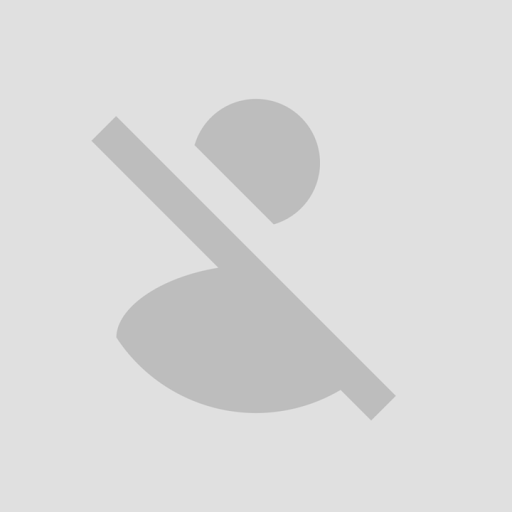









0 komentar: